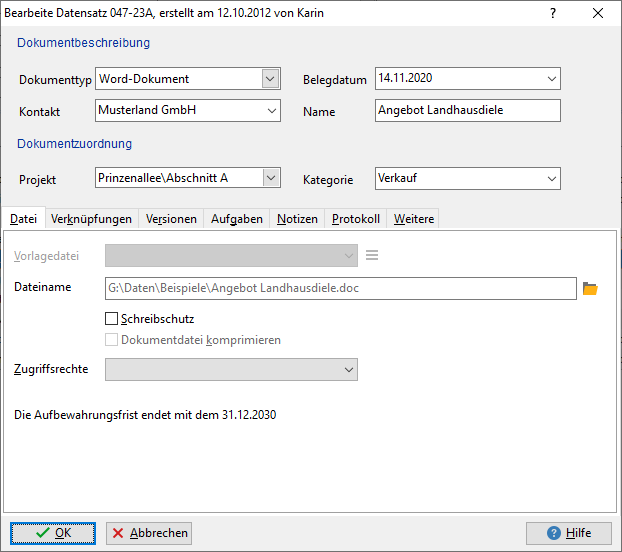Dokumenten-Eigenschaftendialog
Wählen Sie bitte im Hauptmenü den Befehl Erstellen | Neu | Dokument, um ein neues Dokument zu erstellen, oder Bearbeiten | Dokument | Eigenschaften (Alt+Eingabe), um die Attribute der markierten Dokumente zu ändern.
Klicken Sie im Bild auf die Komponenten, zu der Sie weitere Hilfe wünschen.
Die Attribute (Tags) beschreiben das Dokument und bilden neben dem Volltextindex eine wichtige Grundlage zum späteren Wiederfinden. Sie können selbst festlegen, welche Tags Sie vergeben möchten und welche Optionen die einzelnen Datenfelder haben. Das Layout des Dialogfensters können Sie mit dem Designer anpassen.
Dokumenttyp: Anwendungsprogramm. Welche Art von Dokument möchten Sie erstellen, z. B. PDF-Dokument, Foto oder CAD-Zeichnung.
Status: Aktueller Dokumentenstatus, wie Normal, Eilig oder Ablage.
Nummer: Eine beliebige Dokumentennummer.
Name: Bezeichnung des Dokumentes.
Projekt: Zuordnung des Dokumentes zu einem Projekt.
Kategorie: Zuordnung zu einer beliebigen Kategorie (z. B. Brief oder Rechnung).
Zum Bearbeiten der Auswahlliste eines Kombinationsfeldes klicken Sie bitte mit der sekundären (i. d. R. der rechten) Maustaste auf das Eingabefeld, um das lokale Menü zu öffnen.
Seite "Datei"
Vorlagendatei: Ist nur beim manuellen Erstellen eines neuen Dokuments sichtbar und ermöglicht die Auswahl einer Vorlagendatei (Brief, Angebot, Rechnung, ..) mit der das neue Dokument vorbereitet wird.
Dokumentdatei "name.ext" importieren: Diese Beschriftung ist nur beim Import einer Dokumentendatei sichtbar. Klicken Sie mit der sekundären Maustaste auf diesen Text um das lokale Menü für weitere Informationen zu öffnet.
Datei: Name der Datei, in der das Dokument gespeichert wird. Der Dateiname wird normalerweise automatisch im voreingestellten Dokumenten-Verzeichnis vergeben. Sie können hier aber auch einen Dateinamen vorgeben.
Adresse (nur für Internet): URL der Internet-Seite. Geben Sie die Adresse (https://www.....) ein, die beim Aufruf dieses "Dokumentes" im Browser geöffnet werden soll.
Schreibschutz: Solange die Option markiert ist, kann die Dokumentdatei nicht geändert werden.
Dokumentdatei komprimieren: Komprimierte Dateien belegen weniger Speicherplatz auf dem Datenträger, der Zugriff ist aber etwas langsamer. Die Komprimierung erfolgt mit Windows-Funktionen.
Zugriffsrechte: Legt die Datei-Berechtigungen der Benutzer und Benutzergruppen für dieses Dokument fest.
Seite "Vorschau"
Zeigt die Dokumentdatei in der integrierten Vorschau.
Seite "Versionen"
Listet die Versionen des Dokuments auf.
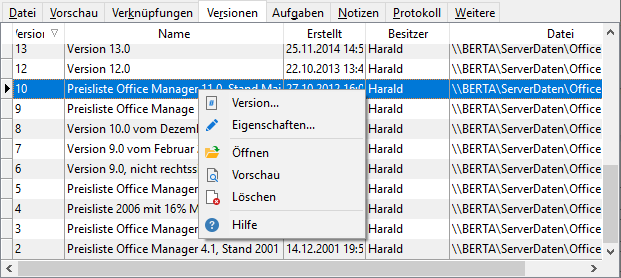
Seite "Aufgaben"
Tätigkeiten des Dokuments.
Seite "Notizen"
Geben Sie beliebige Notizen zu diesem Dokument ein.
Seite "Protokoll"
Die Dokumentbearbeitung wird protokolliert, sofern die Option Dokumentbearbeitung protokollieren aktiviert ist.
Es ist auch möglich, die Änderungen an einzelnen Daten nachzuverfolgen, aktivieren Sie dazu die Option Änderungen protokollieren für die gewünschten Datenfelder.
Um Vorgänge manuell zu protokollieren, geben Sie bitte Text im Feld Letzte Ereignisse ein.
Die Historie kann nur vom Administrator bearbeitet oder gelöscht werden.
Seite "Zeichnung" und "Weitere"
Spezielle Angaben, beispielsweise für CAD-Zeichnungen. Der Office Manager Pro und Enterprise kann den Schriftkopf einer neuen CAD-Zeichnung automatisch mit den hier eingegebenen Daten ausfüllen. Die Seiten sind nur sichtbar, wenn im Layout Komponenten enthalten sind.
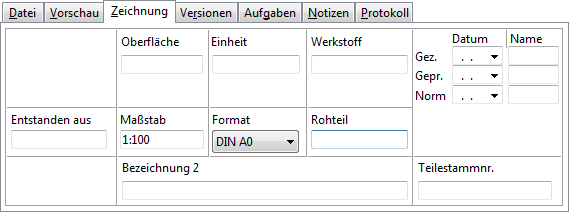
Seite "Rechnung"
Elektronische Rechnungen beinhalten Datensätze für die einzelnen Rechnungspositionen. Diese können hier aus der E-Rechnung gelesen, dargestellt sowie um Kostenstelle und Notizen erweitert werden.
Ein Klick auf Importieren liest die Posten aus der E-Rechnung in die Tabelle ein. Mit Editieren können Notizen hinzugefügt und eine Kostenstelle hinterlegt werden.
Dokument speichern
Klicken Sie auf die Schaltfläche OK, um die Dokumentattribute in der Archivdatenbank zu speichern.
Siehe auch
Eigenschaftendialog beim Import öffnen
Letzte Änderung dieses Hilfekapitels am